2021.11.10
超初心者向け!とにかく1枚絵を完成させてみる!講座


メディバンペイントをインストールしてみたけど右も左も分からない!
絵が完成しない!
という人におすすめの講座です!
1時間以内に絵を完成させます。
Index
1、キャンバスを開きます。
とりあえず350dpiのB5で開いてみます。
「Ctrl+N」または「ファイル→新規作成」でとりあえず下の設定でやってみましょう。
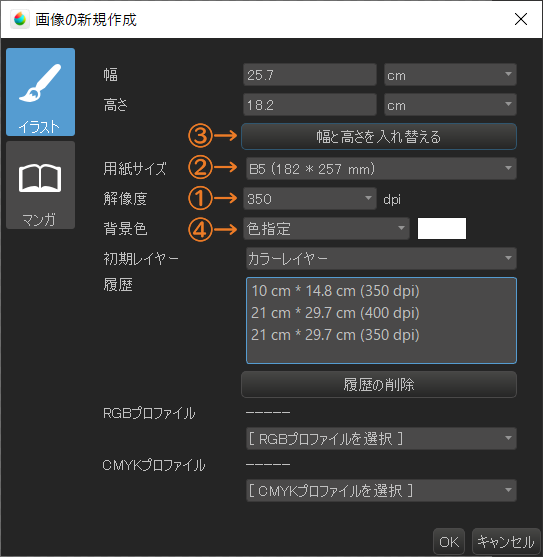
※サイズの選択肢が多くて簡単!
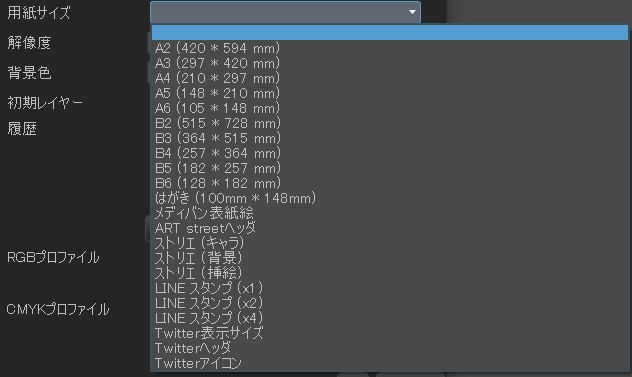
完成してみんなに見せるサイズよりも大きいサイズで描いて、縮小して公開するのがラフに描けておすすめです!
2、ラフを描く
バストアップが一番簡単だと思います。
とりあえず顔のラフを描いてみましょう!
体も描いておきましょう!
いい感じに配置しましょう!
※拡大縮小・回転が便利!

3、線画を描く
ラフレイヤーを下書きレイヤーにして不透明度を下げます。
8bitの通常レイヤーで線画を描きます。
顔の中身とそれ以外のレイヤーは分けておきます。
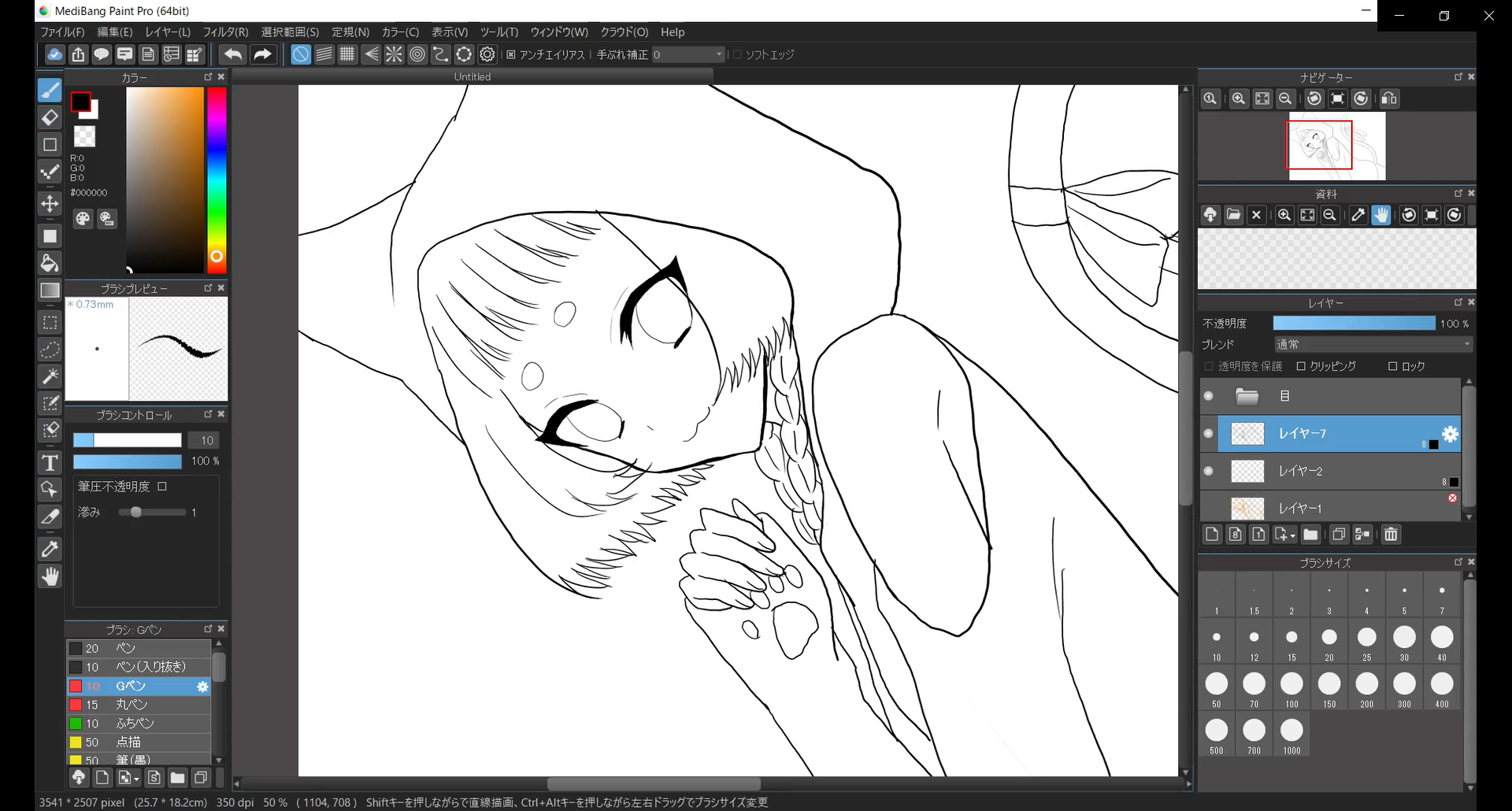
TIPS.レイヤーって?
・下書きレイヤーにする
レイヤーをダブルクリックするとレイヤー属性が出てきます。
下書きを描いたレイヤーには、下書きレイヤーにチェックを入れると下書き扱いになって便利です。
(塗りつぶしのときに参照されなかったりして便利です。)
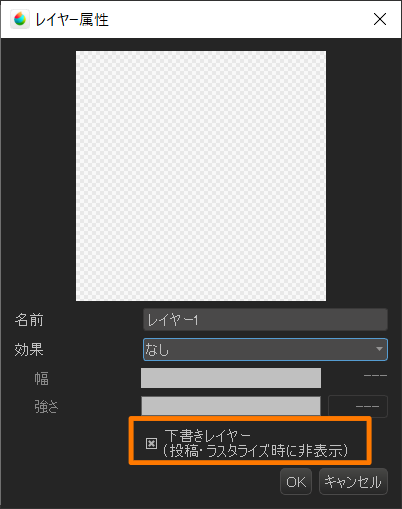
・不透明度を下げる
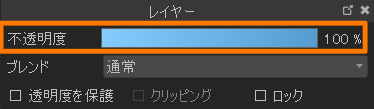
100%が完全に表示されている状態、0%が完全に非表示の状態です。
下書きのレイヤーの薄さを変更して薄く表示するとペン入れがしやすいです。
・レイヤーの種類(1bpp,8bpp,カラーレイヤー)
レイヤーには、1bpp,8bpp,カラーレイヤー(通常レイヤー)と、種類があります。
1bpp:一番軽い。白か黒だけかける。印刷するモノクロ漫画の線画におすすめ。
8bpp:次に軽い。白~灰色~黒(モノクロ)がかける。カラーの線画、モノクロ漫画のトーンにおすすめ(ハーフトーン化できます)。
カラーレイヤー:一番重いが、何色でもかける。カラーの色塗りや仕上げに良い。
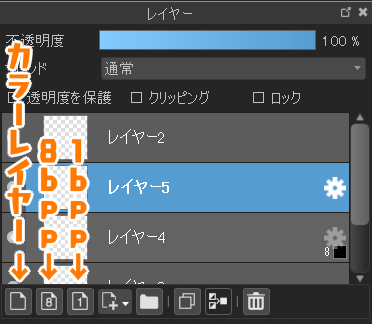

4、ベース色を塗る
線画レイヤーより下に通常レイヤーを作ってベース色を塗ります。
※色調補正が便利!

TIPS.色調補正って?
色相:+にする分だけ色相がカラーのバーでいうと上に上がる。ーにすると下に下がる。
彩度:色の鮮やかさ。+にすると鮮やかになり、ーにすると鮮やかさが落ちる。キャラクターは彩度高めに、背景は彩度低めにするのがおすすめ。
明度:明るさ。+にすると白に近くなり、ーにすると黒に近くなる。
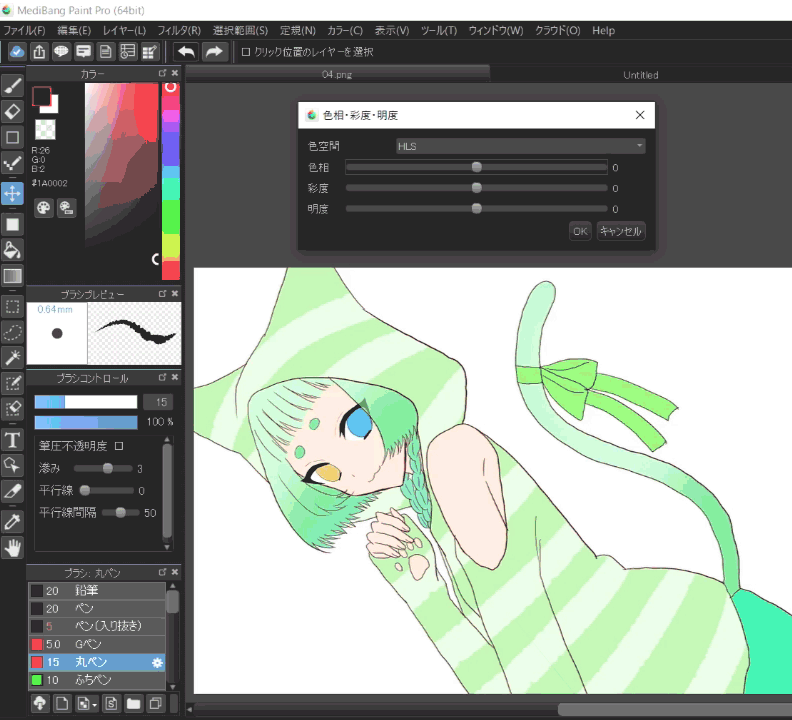
5、線画の色を変える
線画の色を変えます。
これだけで垢抜けます。
TIPS.線画の色を変えるって?
・1bpp,8bppレイヤーの色を変える
レイヤーをダブルクリックするとレイヤー属性が出てきます。
カラーを変えると線の色が変わります。
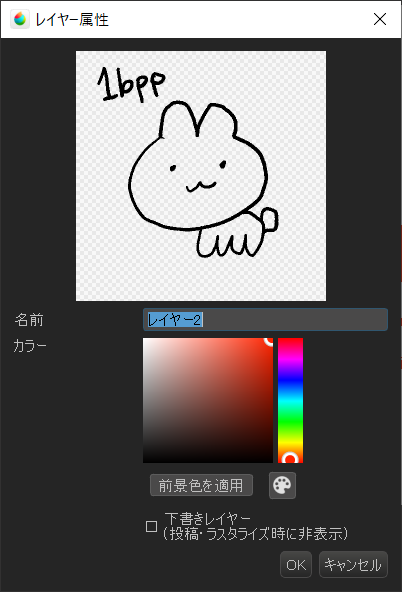

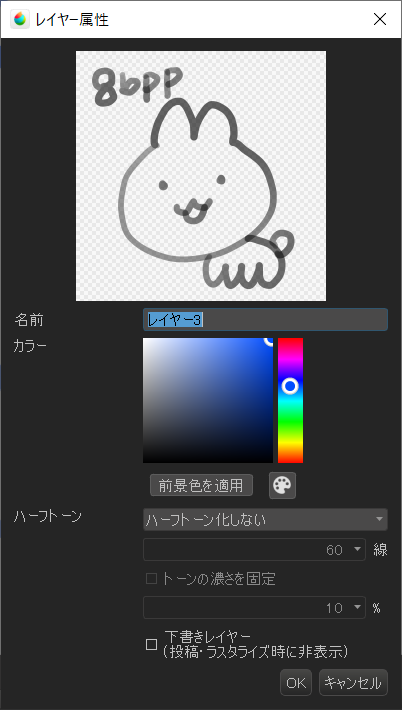

・カラーレイヤーの線の色を変える
線画レイヤーの「透明度を保護」にチェックを入れて色をのせます。

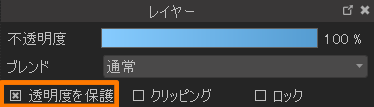

6、影をつける
乗算レイヤーでざくざく影をつけていきます。
TIPS.乗算レイヤーって?
色が足し算されるレイヤーブレンドです。
影の塗りに便利です。

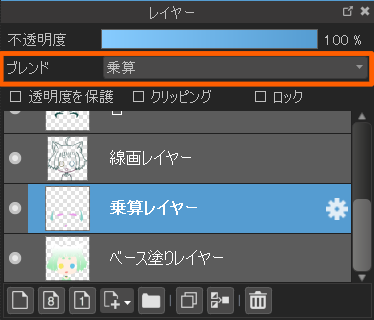

7、影を馴染ませる
ところどころにぼかしを入れます。
ぼかしたところや顔周りは赤めの影がかわいいです。

8、ハイライトを描く
光の方向なんて気にしなくていいです!
キラキラさせましょう!
加算発光レイヤーで描きます。

TIPS.加算発光レイヤーって?
塗った色で光るレイヤーブレンドです。
▼通常レイヤーで表示した場合

▼ブレンド方法を加算にして不透明度を下げる
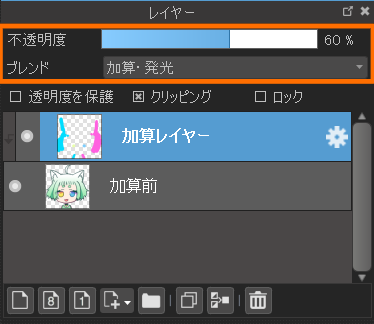

9、背景をいい感じにする
※素材が便利!
TIPS.素材って?
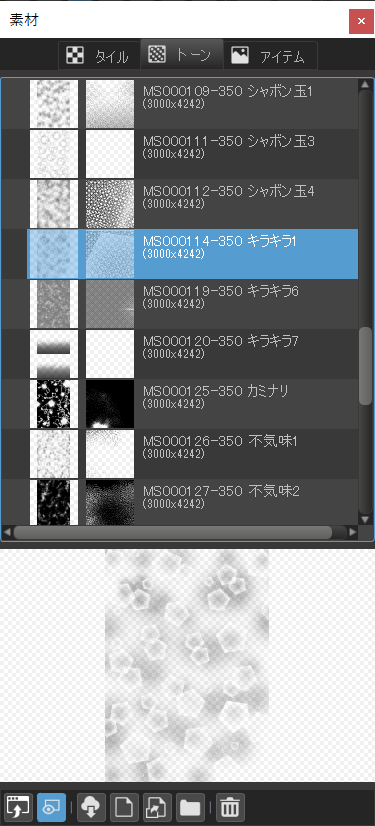
10、画面におもしろさを加える
※素材が便利!
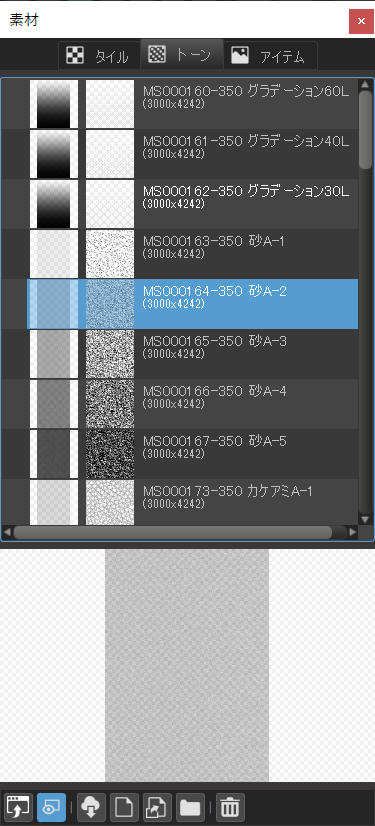
11、完成!

1枚の絵が簡単に完成しましたね!
おめでとうございます!
12、おまけ1:アイコンにしてみよう!
Twitterアイコンを選択してキャンバスを開きます。
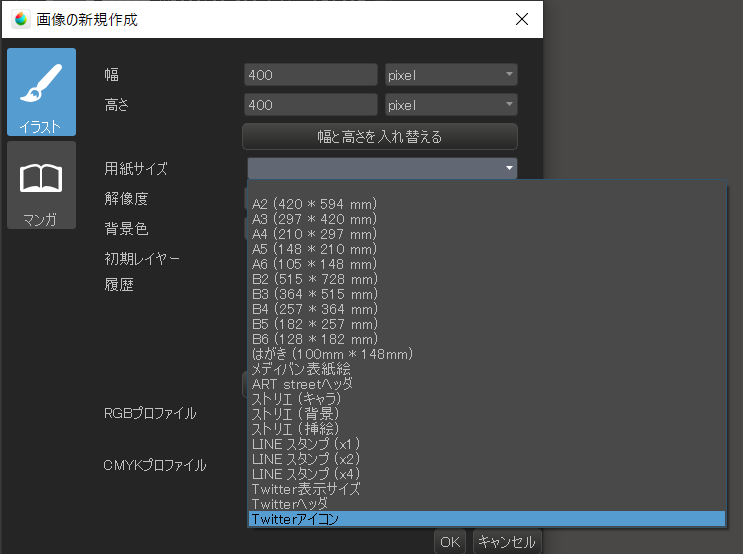
描いた絵をコピペして映える画面を探りながら変形をします。

アイコンも完成!
13、おまけ2:ショートカットを使ってみよう!
ファイル>ショートカット設定で設定できます。
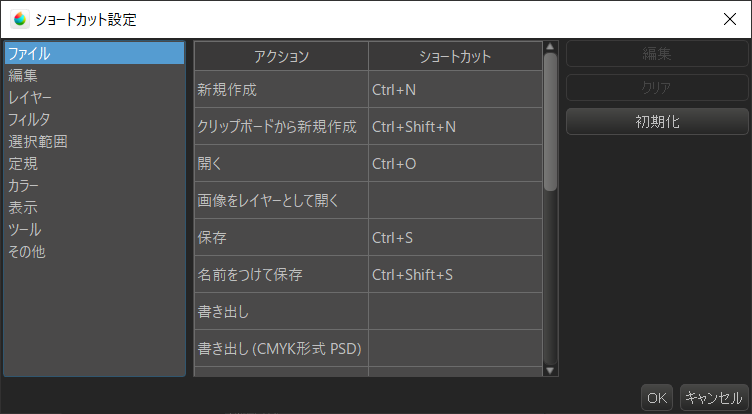
よく使う機能はショートカットを覚えてみましょう!
これから気軽に楽しんで絵を描いていきましょう!
【絵・文/なかいのぶ】
twitter: @knobsn
\ 使い方記事の要望を受け付けています /






















